Vamos a explicarte qué es el lector inmersivo de Edge y para qué sirve. Si quieres sacarle más partido al navegador de Microsoft a la hora de leer información y artículos por Internet, quédate con nosotros. Además de mostrarte los conceptos básicos relacionados, también exploramos maneras de exprimir esta función y mejorar la experiencia de navegación. Lo mejor de todo es que se trata de una función integrada que no requiere instalar extensiones de Edge.
No podemos negar que Microsoft Edge cuenta con uno de los desarrollos más interesantes del momento. A diferencia de Chrome, que no recibe grandes novedades, los de Redmond no han parado de agregar funcionalidades a su navegador. Sirvan como ejemplo la llegada de Video Super Resolution o la apertura de dos páginas en una sola pestaña. En este caso, nos centramos en el lector inmersivo de Edge. ¡Vamos a conocerlo!
Índice de contenidos
¿Qué es el lector inmersivo de Edge y para qué sirve?
El lector inmersivo de Edge es una función integrada del navegador que simplifica el diseño de una página web con el objetivo de facilitar la lectura del contenido. Generalmente, este modo es útil en sitios web que publican artículos, como es el caso del nuestro. Al activar la función de lector inmersivo, el navegador extrae el contenido principal de la publicación y elimina el resto de elementos superfluos.

Para entenderlo mejor, pongamos un ejemplo utilizando como referencia uno de nuestros artículos. Imagina que empiezas a leer la reseña del MSI Pulse 15 B13V. Es un equipo que te interesa y quieres estar concentrado en el contenido que ha publicado nuestro compañero.
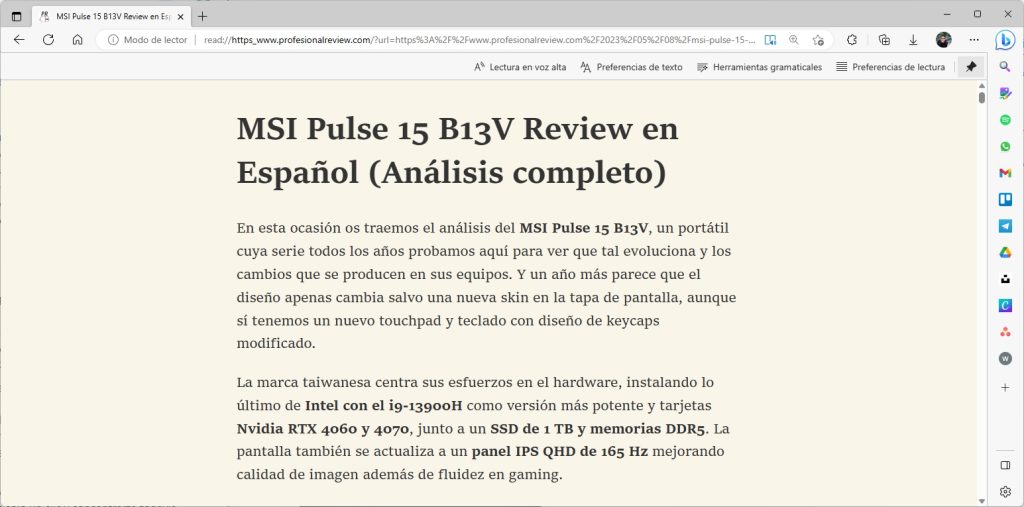
Como te podrás imaginar, trabajamos para que Profesional Review tenga un diseño cómodo, en el que la publicidad no interfiera en el contenido ni haya elementos que te distraigan. Pero, a pesar de ello, es obvio que necesitamos incluir anuncios, botones de compartición y una caja de comentarios.
El lector inmersivo de Edge te va a permitir eliminar todos estos elementos con tan solo un clic y concentrarte todavía más en la excelente reseña de este equipo MSI que publicó José Antonio. Es una herramienta que focaliza toda tu atención en lo que realmente importa: el contenido.
¿Cómo activar el lector inmersivo en Edge?
El lector inmersivo de Edge, también conocido como lector envolvente, se activa de forma sencilla con tan solo hacer clic en el botón del libro. Este se sitúa en el extremo derecho de la barra de navegación.
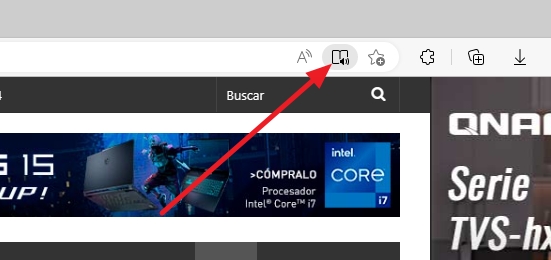
Adicionalmente, es posible presionar la tecla F9 para alternar entre la visualización regular de la web y el lector del navegador.
Es importante destacar que el lector inmersivo de Edge no siempre está disponible. Tanto el botón de la barra de navegación como el atajo de teclado (F9) están habilitados si el navegador detecta que estás ante un artículo o publicación. Sin ir más lejos, al acceder a la portada de Profesional Review, la opción de activarlo desaparece.
¿Cómo sacarle más partido al lector inmersivo de Edge?
Ahora que ya sabes qué es, para qué sirve y cómo activar esta función en Microsoft Edge, es momento de echar un vistazo a sus principales funciones. Conocerlas a fondo te ayudará a exprimir más si cabe esta herramienta.
Tras habilitarlo, en la parte superior de la página aparece una barra de herramientas.

En ella, encuentras las opciones y funciones que repasamos seguidamente.
Lectura en voz alta
La lectura en voz alta es una herramienta muy útil. Con ella, podrás pedirle al navegador que se encargue de la lectura del artículo, como si de un podcast se tratara.
Aprovechar esta capacidad de Edge es muy interesante para personas con limitaciones de visión o motrices que no son capaces de leer o desplazarse por un sitio web de la forma habitual.
Al habilitar la lectura en voz alta, aparecen los controles clásicos de un reproductor y el botón Opciones de voz, desde donde es posible elegir una voz y aumentar la velocidad de lectura.
Preferencias del texto
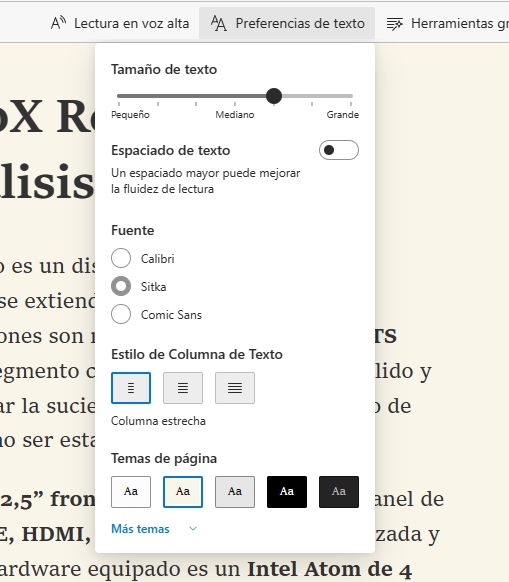
En Preferencias del texto encuentras el grueso de las opciones del lector inmersivo en Edge. Acude a este menú para cambiar el tamaño, la fuente o el estilo de la columna. Asimismo, hay una selección de temas que modifican el fondo de la página y el color de la letra.
Herramientas gramaticales
Herramientas gramaticales está pensado para todos aquellos que desean analizar un texto. Entre las características que ofrece se encuentra la posibilidad de dividir las palabras en sílabas y resaltar tipos de palabras. De hecho, podrás escoger el color que prefieras para las siguientes categorías gramaticales:
- Sustantivos
- Verbos
- Adjetivos
- Adverbios
Preferencias de lectura
Finalmente, hablamos de Preferencias de lectura. En este menú se aglutinan algunas herramientas adicionales para mejorar la experiencia, como el Foco de línea, que resalta de una a cinco líneas para facilitar la lectura.
Otra funcionalidad muy llamativa es el diccionario de imágenes. ¿Cómo funciona? Al pasar el cursor sobre una palabra, si este se transforma en una estrella, podrás ver un archivo gráfico que define la palabra en cuestión. En la siguiente captura tienes un ejemplo de la definición gráfica del término “confianza”.

Finalmente, en esta sección se encuentra el traductor, que utiliza la tecnología de Bing.
Y tú, ¿sueles aprovechar las características del lector inmersivo de Edge? Déjanos tu opinión en los comentarios. ¡ ¡Te leemos!









